Microsoft Teams si presenta come un’applicazione dalla configurazione non sempre immediata. Nonostante l’interfaccia utente e i controlli di base siano piuttosto intuitivi, la gestione di un team, la sua impostazione iniziale, la creazione e l’aggiunta di utenti, così come la gestione dei permessi e dei ruoli, si rivela un processo articolato.
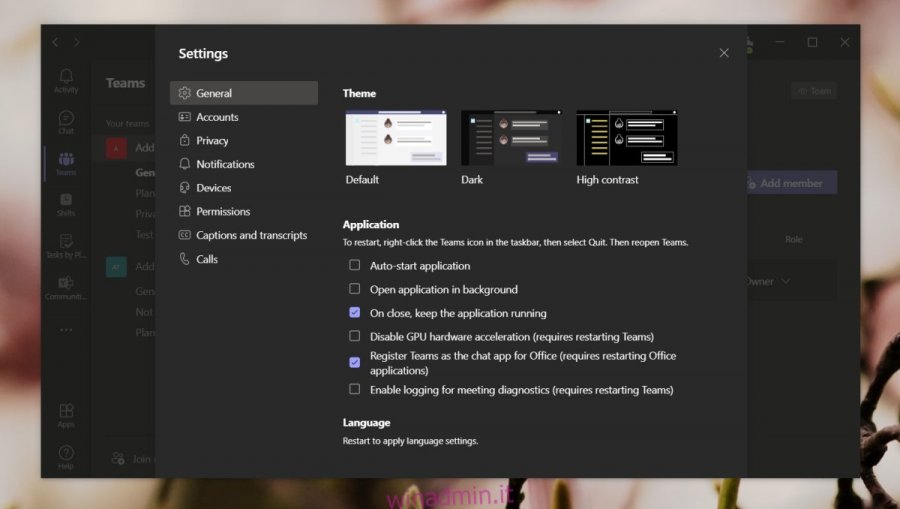
Personalizzazione di Microsoft Teams
Microsoft Teams offre due tipologie distinte di impostazioni: quelle relative all’applicazione e quelle amministrative. Le prime permettono di definire l’aspetto, il comportamento e le funzionalità dell’app, consentendo di personalizzare le notifiche, il dispositivo audio/video predefinito per le chiamate e il comportamento dell’app all’avvio del sistema operativo, tra le altre cose.
Le impostazioni amministrative, invece, permettono di gestire le applicazioni che vengono aggiunte ad un team, l’assegnazione delle licenze, i criteri e i ruoli degli utenti. Queste ultime sono particolarmente complesse e variano in base alla tipologia di licenza di Microsoft Teams acquistata.
1. Accesso alle impostazioni dell’app Microsoft Teams
In generale, le impostazioni dell’app Microsoft Teams possono essere classificate in tre categorie: impostazioni di stato, impostazioni specifiche dell’app e impostazioni relative alle funzionalità di anteprima.
Per modificare le impostazioni di stato:
Avvia Microsoft Teams.
Clicca sull’immagine del tuo profilo, situata in alto a destra.
Seleziona “Imposta stato” per accedere alle relative opzioni.
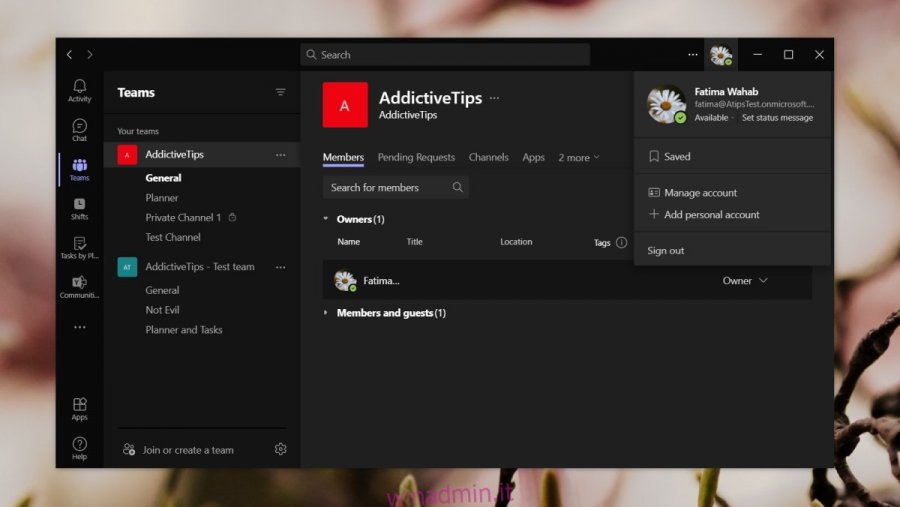
Per accedere alle impostazioni specifiche dell’app:
Apri Microsoft Teams.
Clicca sul pulsante “Altre opzioni” (i tre puntini) vicino alla tua immagine profilo, in alto a destra.
Seleziona “Impostazioni”.
Naviga tra le varie schede (Generale, Notifiche, Privacy, etc.) per personalizzare il comportamento dell’app.
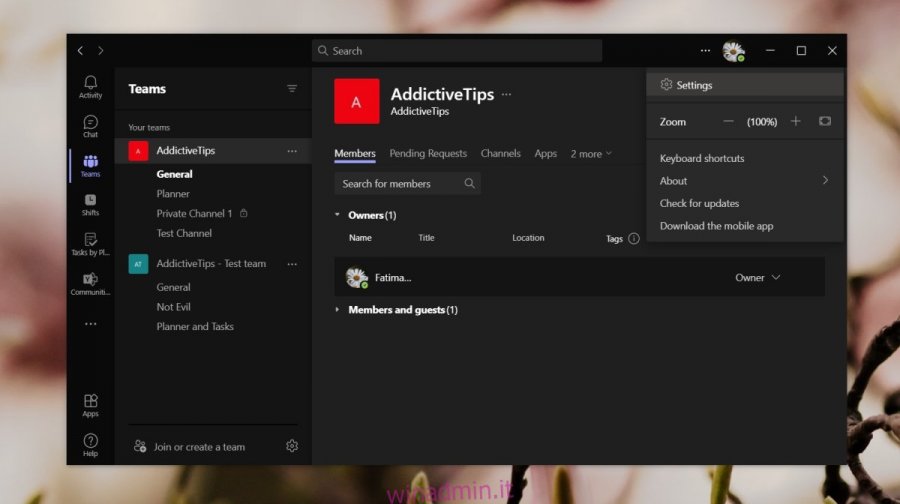
Per attivare le funzionalità di anteprima:
Apri Microsoft Teams.
Clicca sul pulsante “Altre opzioni” accanto all’immagine del tuo profilo, in alto.
Seleziona “Informazioni” dal menu.
Nel sottomenu troverai le opzioni per attivare le funzionalità di anteprima.
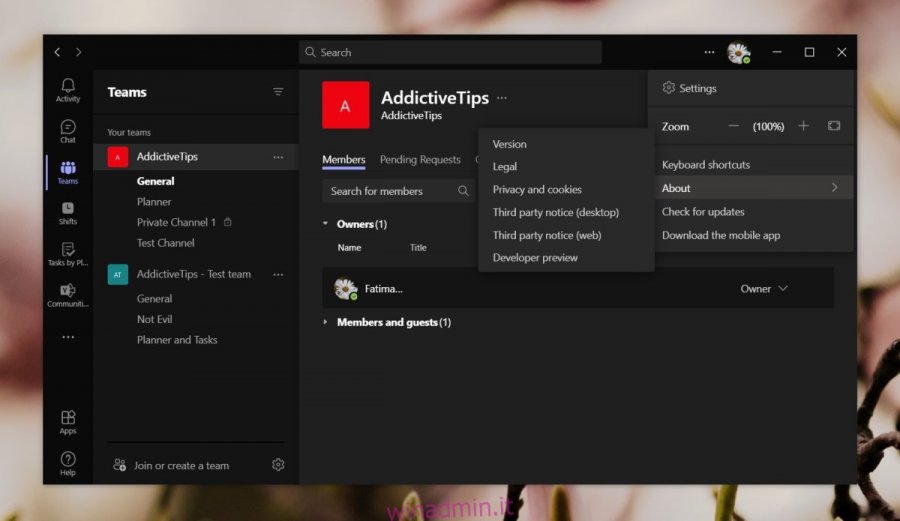
2. Accesso alle impostazioni di amministrazione di Microsoft Teams
Per accedere alle impostazioni amministrative di Microsoft Teams, è necessario possedere un account amministratore e utilizzare un browser web. Non è possibile accedere a queste impostazioni direttamente dall’app di Microsoft Teams.
Avvia il tuo browser web.
Visita questo link per accedere all’interfaccia di amministrazione di Microsoft Teams.
Effettua l’accesso con il tuo account amministratore.
Esplora le varie opzioni di configurazione tramite la colonna laterale sinistra.
Attenzione: l’interfaccia di amministrazione di Microsoft Teams offre una vasta gamma di impostazioni. Si consiglia di consultare la documentazione specifica prima di apportare qualsiasi modifica, in quanto queste potrebbero avere un impatto su tutti i membri del team.
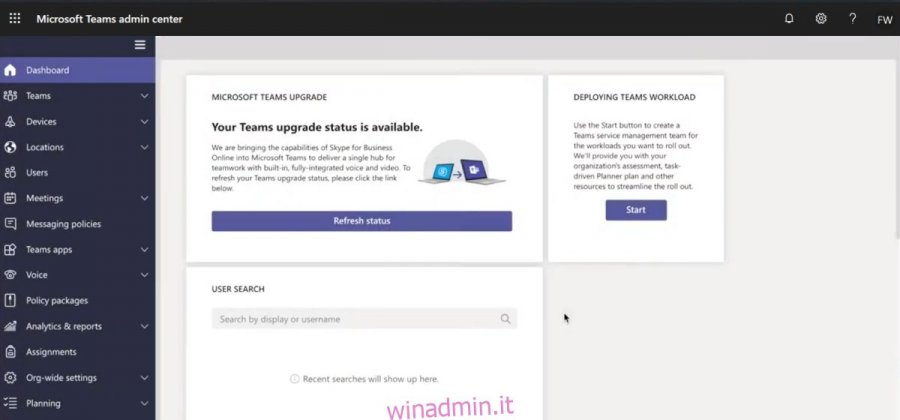
Considerazioni finali
La gestione delle impostazioni di Microsoft Teams è piuttosto semplice quando ci si limita alla personalizzazione dell’app. Tuttavia, la configurazione della struttura, dei ruoli, dei permessi e delle licenze a livello di team può risultare complessa, soprattutto nel pannello di amministrazione. Pertanto, è sempre consigliabile consultare la documentazione prima di apportare modifiche significative. Se una particolare impostazione non è disponibile nell’app, è probabile che sia accessibile tramite l’interfaccia di amministrazione.